Wix Logo: Dein Logo zu deiner Website hinzufügen
5 min
In diesem Artikel
- Ein Logo zu deiner mit dem Wix Editor erstellten Website hinzufügen
- Logo-Dateien auf eine Website im Studio Editor hochladen
- Ein Logo zu den Unternehmensinformationen deiner Website hinzufügen
- FAQs
Dein Logo ist das Gesicht deiner Marke und ein wesentlicher Bestandteil deiner Website.
Wenn du mit dem Wix Logo Maker ein Logo erstellt hast, kannst du es über das „Hinzufügen“-Panel im Wix Editor direkt zu deiner Site hinzufügen. Du kannst auch deine Logodateien (erstellt mit Wix Logo Maker oder anderswo) hochladen und sie deiner Site hinzufügen.
Ein Logo zu deiner mit dem Wix Editor erstellten Website hinzufügen
Erstellst du eine Website im Wix Editor? Dort kannst du Logos hinzufügen, die du im Logo Maker erstellt hast. Verwende dazu das Panel Elemente Hinzufügen. Du kannst auch externe Logodateien von deinem Gerät hochladen.
So fügst du dein Logo über das „Elemente hinzufügen“-Panel hinzu
So kannst du ein Logo auf deine Website hochladen
Erstellst du Logos mit dem Wix Logo Maker?
Wenn du kein Logo gekauft hast, kannst du die kostenlose Beispieldatei 200x200 verwenden, um sie auf deiner Website anzuzeigen. Wenn du ein größeres Logo anzeigen möchtest oder eine größere Dateiversion benötigst, kannst du ein Logo-Paket kaufen
Logo-Dateien auf eine Website im Studio Editor hochladen
Nachdem du Wix Logo-Dateien aus einem ZIP-Archiv heruntergeladen und extrahiert hast, kannst du sie auf Studio-Editor-Websites in deinem Konto hochladen. Du kannst auch Logodateien hochladen, die du außerhalb von Wix erstellt hast (PNG, SVG usw.).
Wichtig:
Es ist nicht möglich, Logos, die mit dem Logo Maker erstellt wurden, über das Panel Elemente hinzufügen im Studio Editor hinzuzufügen. Wenn du die Möglichkeit haben möchtest, ein Logo im Studio Editor zu erstellen, kannst du hier dafür abstimmen.
Um ein Logo auf eine Website im Studio Editor hochzuladen:
- Öffne den Editor.
- Klicke auf der linken Seite des Editors auf Elemente hinzufügen
 .
. - Klicke auf Medien.
- Klicke auf das Symbol für Medien hochladen
.
- Klicke auf Vom Computer hochladen.
- Wähle die Logodatei auf deinem Computer aus.
- Wähle die Logodatei aus und klicke auf Hinzufügen.
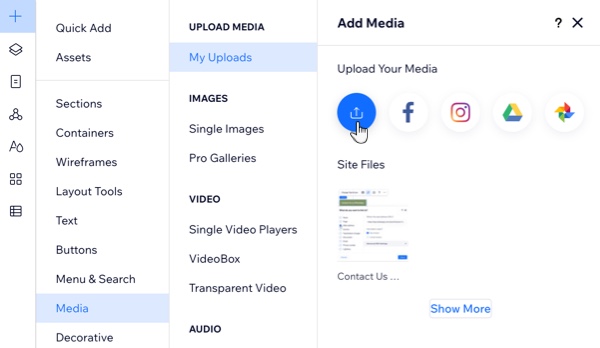
Ein Logo zu den Unternehmensinformationen deiner Website hinzufügen
Wenn du ein Logo hochlädst und auf Seiten deiner Website hinzufügst, wird es nicht automatisch zur Unternehmensinfo der Website hinzugefügt. Du kannst das Logo jedoch über deine Website-Verwaltung hinzufügen.
Um ein Logo zu einer Unternehmensinfo hinzuzufügen:
- Öffne die Einstellungen in deiner Website-Verwaltung.
- Klicke auf Unternehmensinfo.
- Klicke auf Logo hinzufügen.
- Führe einen der folgenden Schritte aus:
- Klicke auf Medien hochladen, um ein Bild von deinem Computer hochzuladen, und klicke auf Datei auswählen.
- Wähle ein Bild aus der Bildergalerie aus und klicke auf Datei auswählen.
- Klicke auf Speichern.
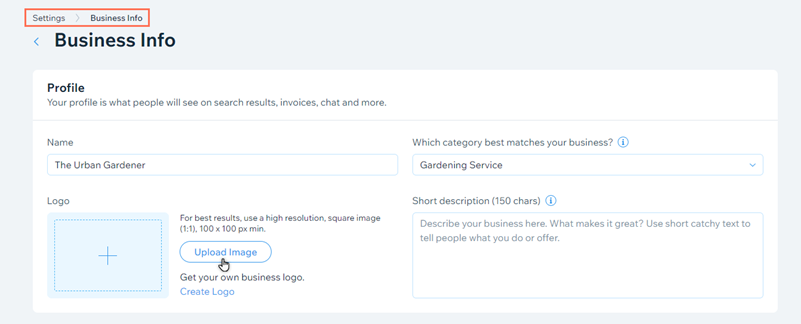
FAQs
Klicke unten auf eine Frage, um mehr über die Verwendung von Logos auf deiner Website zu erfahren.
Welche Logodateien sollte ich auf meiner Website verwenden?
Wo werden Logos auf meiner Website angezeigt?
Wann werden Logos zur Unternehmensinfo meiner Website hinzugefügt?
Kann ich eine SVG-Datei für mein Logo hochladen?
Kann ich mein Logo außerhalb von Wix ändern?



 .
.